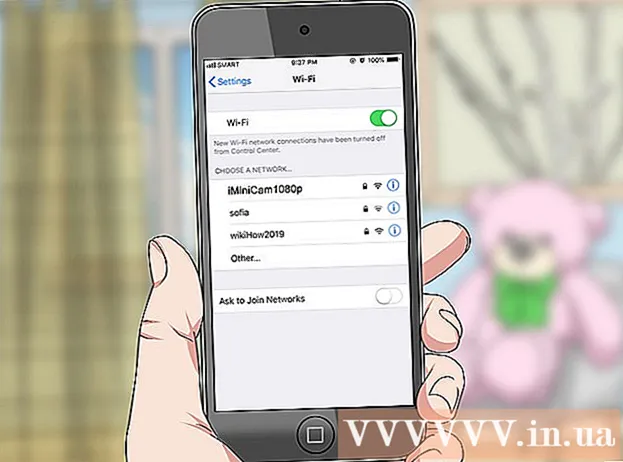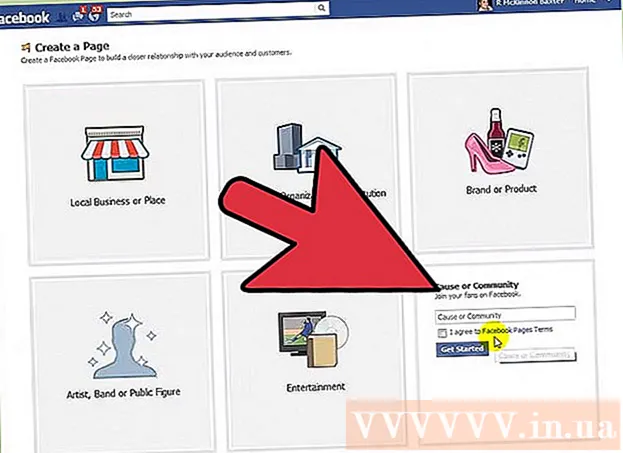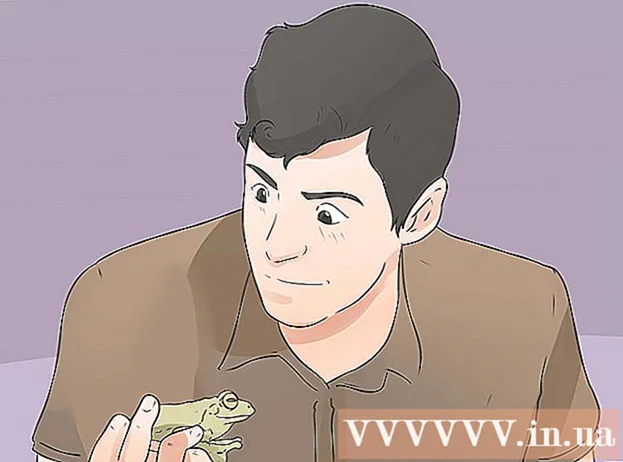Автор:
Ellen Moore
Жасалған Күн:
15 Қаңтар 2021
Жаңарту Күні:
2 Шілде 2024

Мазмұны
- Қадамдар
- 3 бөлімнің 1 бөлігі: Істі қалай ашу керек
- 3 бөліктің 2 бөлігі: Картаны қалай орнату керек
- 3 бөлімнің 3 бөлігі: Динамиктерді қалай қосуға болады
Компьютердегі дыбысты жақсартқыңыз келе ме? Ескі компьютерлерге динамиктерді қосу үшін дыбыстық карталар қажет болды, бірақ жаңа компьютерлердің көпшілігінде кіріктірілген дыбыстық карталар бар. Егер сіз дыбыспен көп жұмыс жасасаңыз немесе оның сапасын жақсартқыңыз келсе, дыбыстық картаны орнатыңыз.
Қадамдар
3 бөлімнің 1 бөлігі: Істі қалай ашу керек
 1 Сізге дыбыстық карта қажет екеніне көз жеткізіңіз. Көптеген қазіргі заманғы компьютерлердің аналық платаларында дыбыстық карта орнатылған.Кірістірілген дыбыстық картаны тексеру үшін компьютер корпусының артқы жағындағы динамик қосқышын іздеңіз. Дыбыстық карта дыбыспен кәсіби түрде жұмыс істейтін немесе ең жақсы дыбыс сапасына қол жеткізгісі келетін пайдаланушылар үшін қажет. Сондай-ақ, кіріктірілген дыбыстық картасы жоқ ескі компьютерге дыбыстық карта қажет болуы мүмкін.
1 Сізге дыбыстық карта қажет екеніне көз жеткізіңіз. Көптеген қазіргі заманғы компьютерлердің аналық платаларында дыбыстық карта орнатылған.Кірістірілген дыбыстық картаны тексеру үшін компьютер корпусының артқы жағындағы динамик қосқышын іздеңіз. Дыбыстық карта дыбыспен кәсіби түрде жұмыс істейтін немесе ең жақсы дыбыс сапасына қол жеткізгісі келетін пайдаланушылар үшін қажет. Сондай-ақ, кіріктірілген дыбыстық картасы жоқ ескі компьютерге дыбыстық карта қажет болуы мүмкін.  2 Компьютерді өшіріп, барлық кабельдерді компьютерден ажыратыңыз. Енді компьютер корпусын жылжытыңыз, оны ашуға ыңғайлы болады. Шассиді артқы жағындағы коннекторлармен үстелдің үстіңгі жағына қойыңыз. Коннекторлар аналық платада орналасқан, сондықтан егер олар үстел бетіне жақын болса, корпусты ашқанда аналық платаға кіруге болады.
2 Компьютерді өшіріп, барлық кабельдерді компьютерден ажыратыңыз. Енді компьютер корпусын жылжытыңыз, оны ашуға ыңғайлы болады. Шассиді артқы жағындағы коннекторлармен үстелдің үстіңгі жағына қойыңыз. Коннекторлар аналық платада орналасқан, сондықтан егер олар үстел бетіне жақын болса, корпусты ашқанда аналық платаға кіруге болады. - Компьютеріңізді кілемге қоймаңыз.
 3 Корпустың бүйірлік тақтасын алыңыз. Көптеген жаңа істерде бұрандалар бар, бірақ сізге Phillips бұрағыш қажет болуы мүмкін. Бұрандалар корпустың артқы жағында орналасқан. Аналық платаның қарама -қарсы жағында орналасқан бүйірлік тақтаны алыңыз.
3 Корпустың бүйірлік тақтасын алыңыз. Көптеген жаңа істерде бұрандалар бар, бірақ сізге Phillips бұрағыш қажет болуы мүмкін. Бұрандалар корпустың артқы жағында орналасқан. Аналық платаның қарама -қарсы жағында орналасқан бүйірлік тақтаны алыңыз.  4 Өзіңізді жерге қойыңыз. Компьютерлік керек -жарақтармен жұмыс жасағанда әрқашан өзіңізді жерге тұйықтаңыз. Ол үшін статикалық электрден құтылу үшін антистатикалық білезікті қолданыңыз немесе металл су шүмегіне тигізіңіз. Жерге қосылмау компьютер компоненттерін зақымдауы мүмкін.
4 Өзіңізді жерге қойыңыз. Компьютерлік керек -жарақтармен жұмыс жасағанда әрқашан өзіңізді жерге тұйықтаңыз. Ол үшін статикалық электрден құтылу үшін антистатикалық білезікті қолданыңыз немесе металл су шүмегіне тигізіңіз. Жерге қосылмау компьютер компоненттерін зақымдауы мүмкін.  5 Шаңнан құтылыңыз. Корпус ашық болғандықтан, оны шаңды кетіру үшін қолданыңыз. Шамадан тыс шаң компьютердің қызып кетуіне және оның компоненттерінің бұзылуына әкелуі мүмкін.
5 Шаңнан құтылыңыз. Корпус ашық болғандықтан, оны шаңды кетіру үшін қолданыңыз. Шамадан тыс шаң компьютердің қызып кетуіне және оның компоненттерінің бұзылуына әкелуі мүмкін. - Шаңды кетіру үшін сығылған ауаны қолданыңыз. Бұрыштар мен ойықтарды тазалауды ұмытпаңыз.
3 бөліктің 2 бөлігі: Картаны қалай орнату керек
 1 PCI слоттарын табыңыз. Оларға қосымша карталар орнатылған. Әдетте, мұндай слоттар бір -беске дейін болады және олар ақ түсті. PCI слоттары шассидің артқы жағындағы алынбалы панельдерге қарама -қарсы орналасқан.
1 PCI слоттарын табыңыз. Оларға қосымша карталар орнатылған. Әдетте, мұндай слоттар бір -беске дейін болады және олар ақ түсті. PCI слоттары шассидің артқы жағындағы алынбалы панельдерге қарама -қарсы орналасқан. - Егер сіз PCI слоттарын таба алмасаңыз, аналық платаның нұсқаулығын тексеріңіз. Егер сіз аналық платаның нөмірін білсеңіз, оны Интернеттен табуға болады.
 2 Орнатылған дыбыстық картаны алыңыз (қажет болса). Егер сіз ескі картаны ауыстырсаңыз, алдымен оны алып тастаңыз. Егер сіз екі аудио картаны орнатсаңыз, олар қарама -қайшылыққа түседі. Картаны бекітетін бұранданы бұрап алыңыз және картаны ұядан шығарыңыз.
2 Орнатылған дыбыстық картаны алыңыз (қажет болса). Егер сіз ескі картаны ауыстырсаңыз, алдымен оны алып тастаңыз. Егер сіз екі аудио картаны орнатсаңыз, олар қарама -қайшылыққа түседі. Картаны бекітетін бұранданы бұрап алыңыз және картаны ұядан шығарыңыз. - Дыбыстық картаны оптикалық дискіден ажырату қажет болуы мүмкін.
- Ескі картаны алып тастамас бұрын динамиктердің ажыратылғанына көз жеткізіңіз.
 3 Жаңа картаны орнатыңыз. Егер сіз картаны бірінші рет орнатсаңыз, корпустың артқы жағындағы тиісті қақпақ тақтасын алыңыз. Слоттағы қосқыштардың картадағы контактілерге сәйкес келетініне көз жеткізіңіз, содан кейін шамадан тыс күш қолданбастан картаны басыңыз. Картаның қосқыштары корпустың артқы жағында анық көрінетініне көз жеткізіңіз.
3 Жаңа картаны орнатыңыз. Егер сіз картаны бірінші рет орнатсаңыз, корпустың артқы жағындағы тиісті қақпақ тақтасын алыңыз. Слоттағы қосқыштардың картадағы контактілерге сәйкес келетініне көз жеткізіңіз, содан кейін шамадан тыс күш қолданбастан картаны басыңыз. Картаның қосқыштары корпустың артқы жағында анық көрінетініне көз жеткізіңіз.  4 Картаны бұрандамен бекітіңіз. Картаны компьютерге бекітетін металл кронштейнге бір бұранданы орнатыңыз. Бұранданы қатты тартпаңыз, бірақ картаның жақсы отырғызылғанын тексеріңіз.
4 Картаны бұрандамен бекітіңіз. Картаны компьютерге бекітетін металл кронштейнге бір бұранданы орнатыңыз. Бұранданы қатты тартпаңыз, бірақ картаның жақсы отырғызылғанын тексеріңіз.  5 Дыбыстық картаны оптикалық дискіге қосыңыз (қаласаңыз). Кейбір ескі аудио карталарды CD / DVD дискісіне шағын кабельмен қосуға болады. Мұны жаңа компьютерлерде жасаудың қажеті жоқ, себебі бұл байланыс енді компьютердің аппараттық құралына салынған.
5 Дыбыстық картаны оптикалық дискіге қосыңыз (қаласаңыз). Кейбір ескі аудио карталарды CD / DVD дискісіне шағын кабельмен қосуға болады. Мұны жаңа компьютерлерде жасаудың қажеті жоқ, себебі бұл байланыс енді компьютердің аппараттық құралына салынған.  6 Істі жабыңыз. Бүйірлік панельді орнына қойып, бұрандалармен бекітіңіз. Енді барлық кабельдерді корпусқа қосыңыз.
6 Істі жабыңыз. Бүйірлік панельді орнына қойып, бұрандалармен бекітіңіз. Енді барлық кабельдерді корпусқа қосыңыз.
3 бөлімнің 3 бөлігі: Динамиктерді қалай қосуға болады
 1 Динамиктерді қойыңыз. Оларды компьютердің жанына қойыңыз. Сол және оң арналардың дұрыс орналастырылғанын тексеріңіз. Сабвуферді қабырғаға немесе бұрышқа қоймаңыз.
1 Динамиктерді қойыңыз. Оларды компьютердің жанына қойыңыз. Сол және оң арналардың дұрыс орналастырылғанын тексеріңіз. Сабвуферді қабырғаға немесе бұрышқа қоймаңыз.  2 Динамиктерді дыбыстық картаға қосыңыз. Дыбыс картасындағы қосқыштарға қараңыз - олар динамик кабельдерінің түстеріне сәйкес түспен кодталған.
2 Динамиктерді дыбыстық картаға қосыңыз. Дыбыс картасындағы қосқыштарға қараңыз - олар динамик кабельдерінің түстеріне сәйкес түспен кодталған. - Жасыл порт: алдыңғы динамиктерді немесе құлаққаптарды қосуға арналған.
- Қара порт: артқы динамиктерді қосуға арналған.
- Күміс порт: бүйірлік динамиктерді қосуға арналған.
- Қызғылт сары порт: сабвуферді қосуға арналған.
- Қызғылт порт: микрофонды қосуға арналған.
 3 Компьютерді қосыңыз. Windows жүктелуін күтіңіз. Дыбыстық картаны драйверлерді орнататын жүйе автоматты түрде анықтауы керек.
3 Компьютерді қосыңыз. Windows жүктелуін күтіңіз. Дыбыстық картаны драйверлерді орнататын жүйе автоматты түрде анықтауы керек. 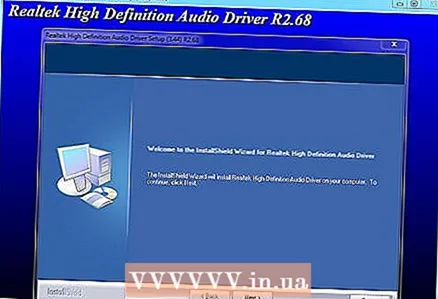 4 Дыбыстық картаның драйверлерін орнатыңыз. Егер Windows дыбыстық картаға дұрыс драйверлерді орната алмаса, оны қолмен жасаңыз. Дыбыстық картамен бірге жеткізілетін драйвер дискісін пайдаланыңыз немесе аудио карта өндірушісінің веб -сайтынан жүктеп алыңыз.
4 Дыбыстық картаның драйверлерін орнатыңыз. Егер Windows дыбыстық картаға дұрыс драйверлерді орната алмаса, оны қолмен жасаңыз. Дыбыстық картамен бірге жеткізілетін драйвер дискісін пайдаланыңыз немесе аудио карта өндірушісінің веб -сайтынан жүктеп алыңыз.  5 Динамиктерді тексеріңіз. Динамиктерді / сабвуферді қосыңыз және дыбыс деңгейін қосыңыз. Жүйелік тақтадағы «Динамиктер» белгішесін нұқыңыз. Динамиктерден дыбысты есту үшін жүгірткіні жоғары қарай жылжытыңыз.
5 Динамиктерді тексеріңіз. Динамиктерді / сабвуферді қосыңыз және дыбыс деңгейін қосыңыз. Жүйелік тақтадағы «Динамиктер» белгішесін нұқыңыз. Динамиктерден дыбысты есту үшін жүгірткіні жоғары қарай жылжытыңыз. - Егер динамиктер белгішесі болмаса, дыбыстық карта дұрыс орнатылмаған. Бұл жағдайда драйверлерді қайта орнатыңыз.